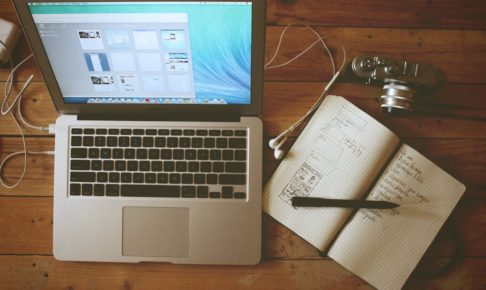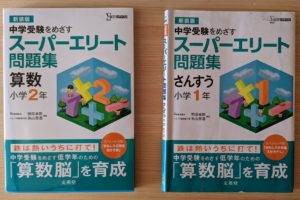インターネット上の住所である「ドメイン」を所得したら
今度は「サーバ」です!!
「サーバ」って?
「サーバ」「Server」提供者
「Serve」「提供する」
ビールサーバーやウォーターサーバーなんてのも
ビールや水を提供してくれます!!
ん~つまり…
インターネット上では「こちらが何か要求したら提供してくれる」
って事でしょうか。
難しいですなぁ…( ˘ω˘)スヤァ
まぁそれより「サーバ」です!!
それでは、早速サーバをレンタルしましょう!!
と!!
その前にレンタルサーバの「LOLIPOP!」とは?
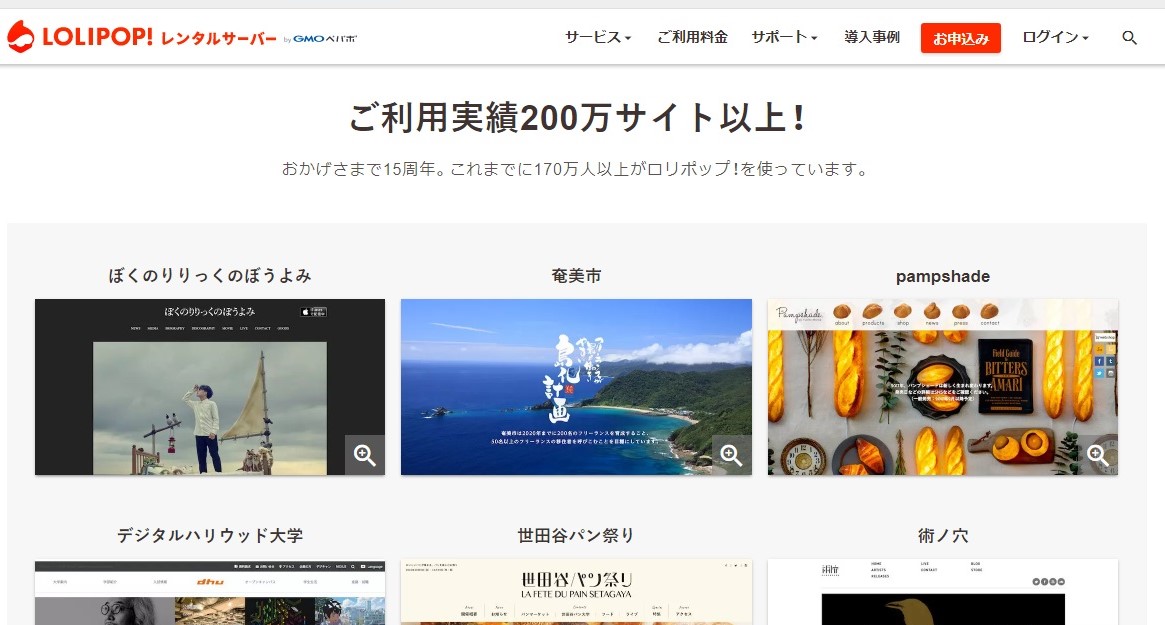
200万サイト以上も使われている実績です!!
凄いですね!!
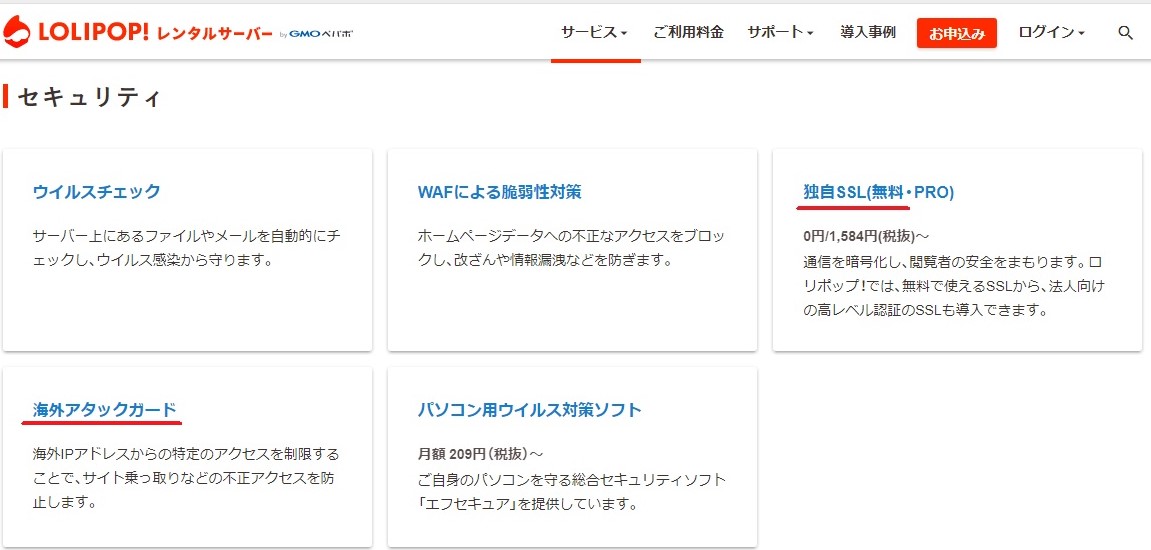
↑の「独自SSL無料」と「海外アタックガード」なんてのも装備されてます!!
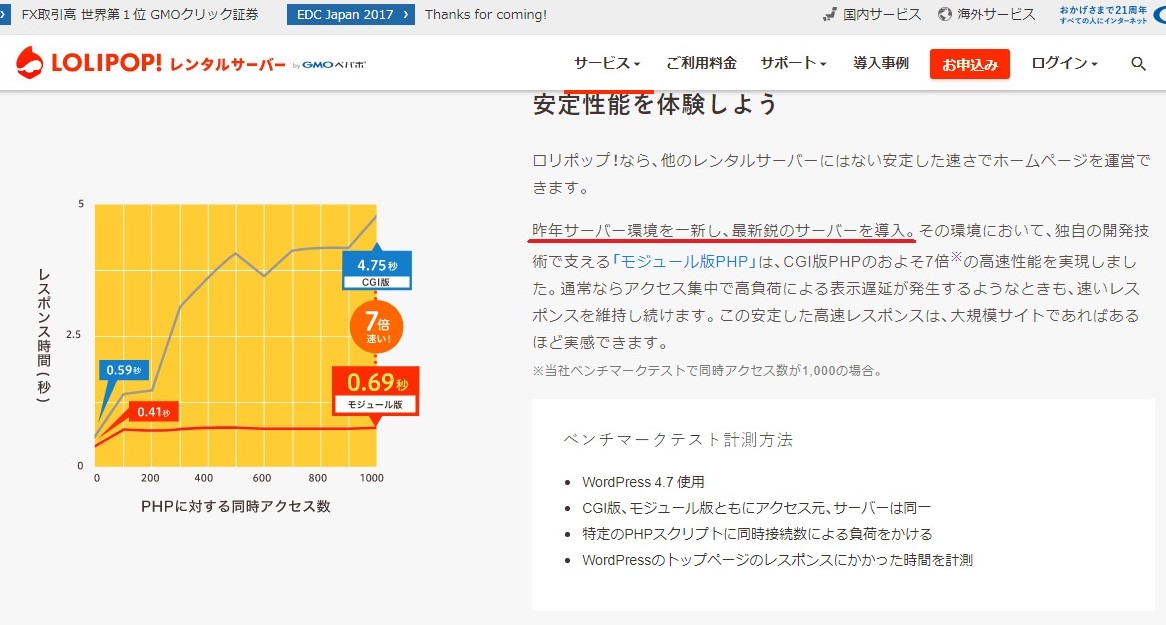
最近サーバ環境を一新して「最新鋭のサーバ導入」と書いてあります!!
超初心者には心強いですね!!
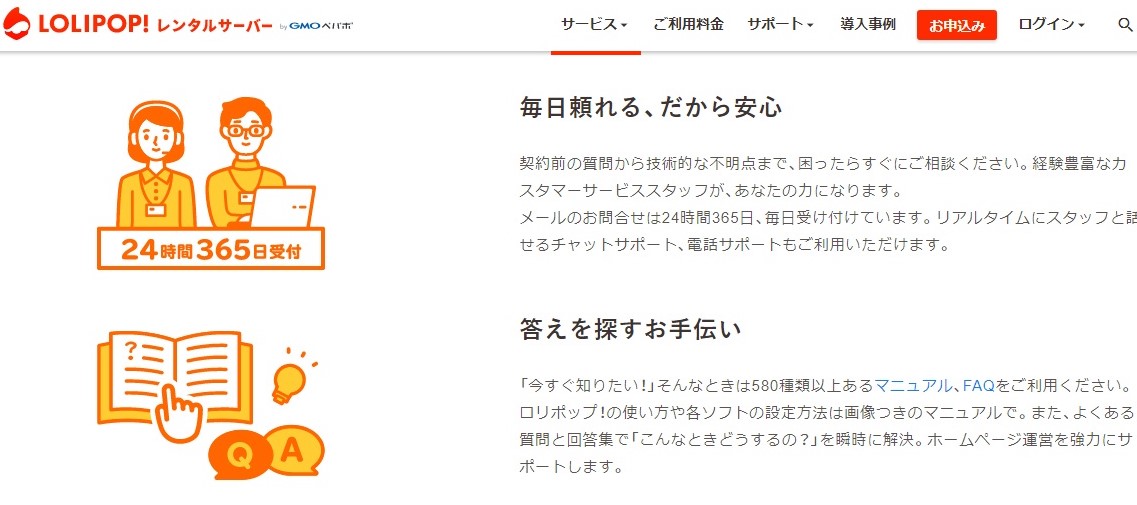
それと「電話サポート」もありますので非常に助かります。
初心者は聞きたいことは、電話の方が伝わります。
回答も早いですし。
1.サーバへ
さっそく「サーバ」のレンタル「ロリポップ」へ行きましょう!!
2.お申込みは
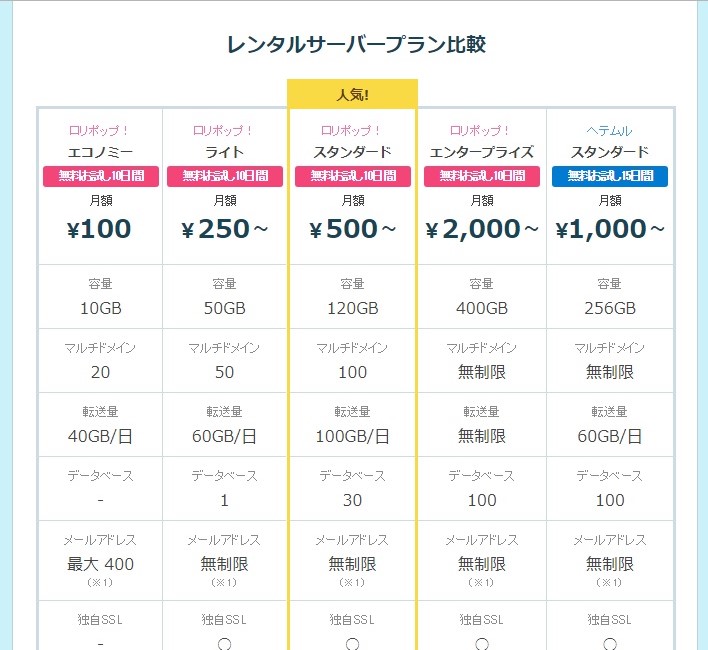
「1番人気のスタンダードプラン」
月々500円~で電話サポート付きです!!
3.新規お申込み
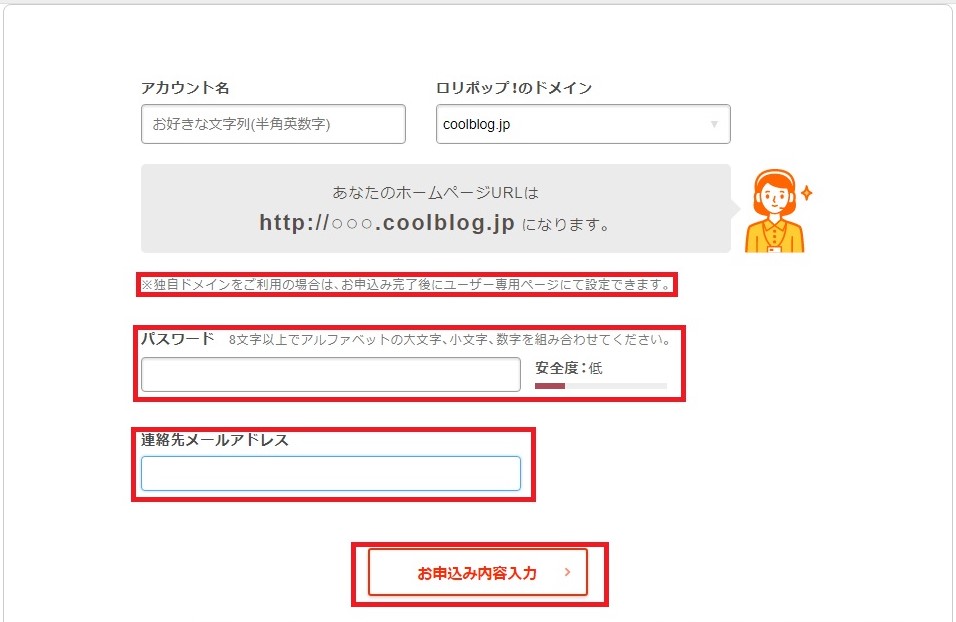
先にドメインは所得しましたので、
お申込み完了後に、独自ドメインの設定をします。
パスワードとメールアドレスを入力したら
お申込み内容入力へ
4.申し込み内容
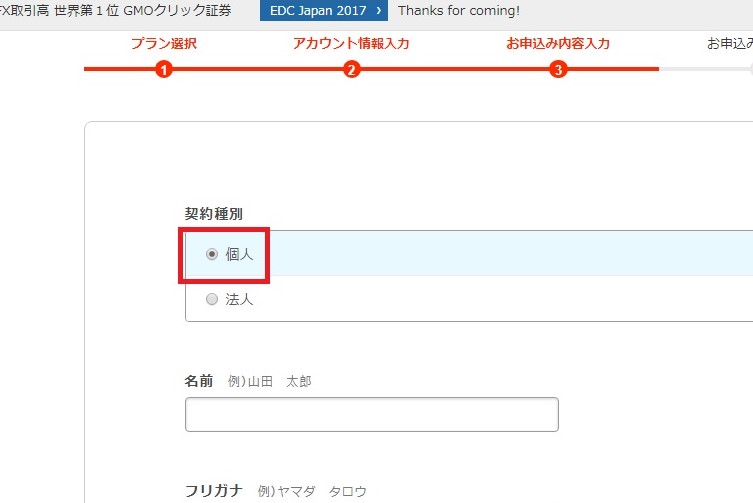
名前や電話番号を入力します。
5.内容入力して確認
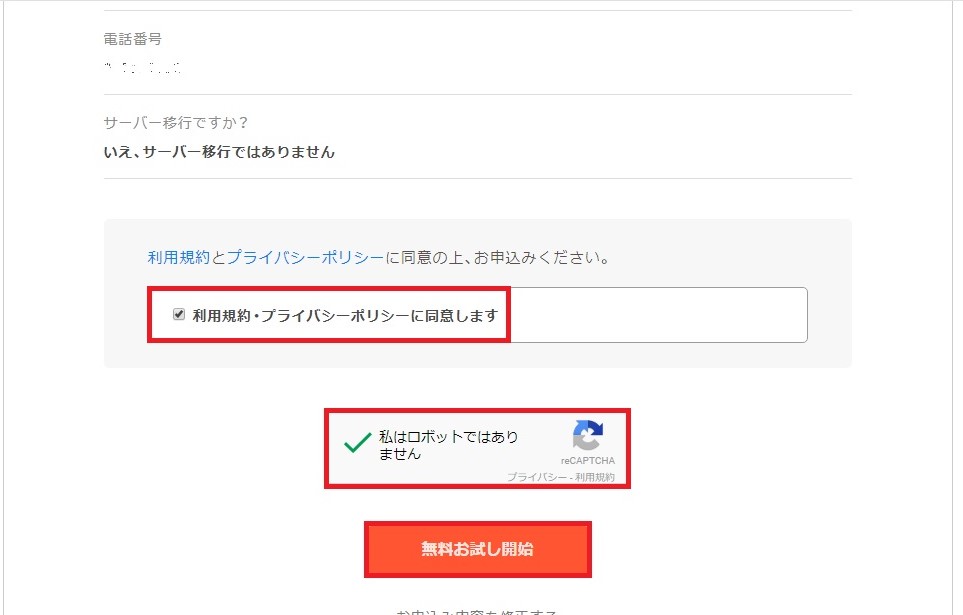
利用規約・プライバシーポリシーに同意にチェックします。
私はロボットではありませんにもチェックします。
「無料お試し開始ボタンを押して完了」です。
10日間の無料お試しがありますので、その後継続なら月々500円~となります。
料金はクレジットカードか現金です。
ドメインの所得と同じく入金完了メールが来ます
6.SSL設定
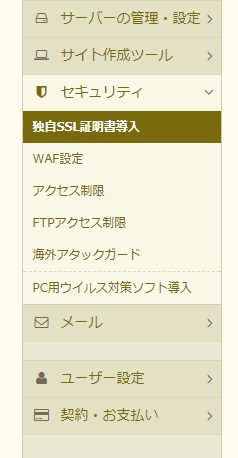
独自SSL証明書導入を押すと
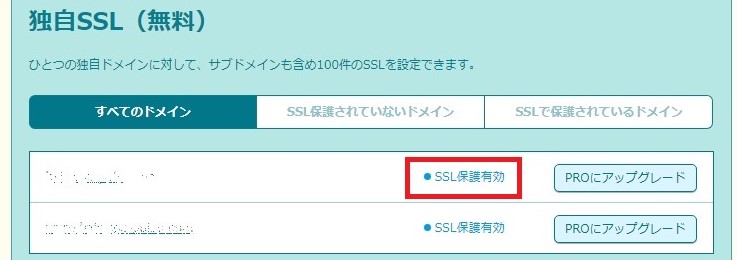
↑のような画面になり「SSL保護有効」にします。
ひとつのドメインに対して「www有り」・「www無し」と2つ表示されますので「両方SLL保護有効」にしておきましょう。
「有効」にすると「http://」が「https://」になります。
googleさんで色んなサイトを検索すると「🔒保護された通信」となります。
この事を知ったのは最近です…。
世の中進化してますね…(;”∀”)/
7.海外アタックガード設定
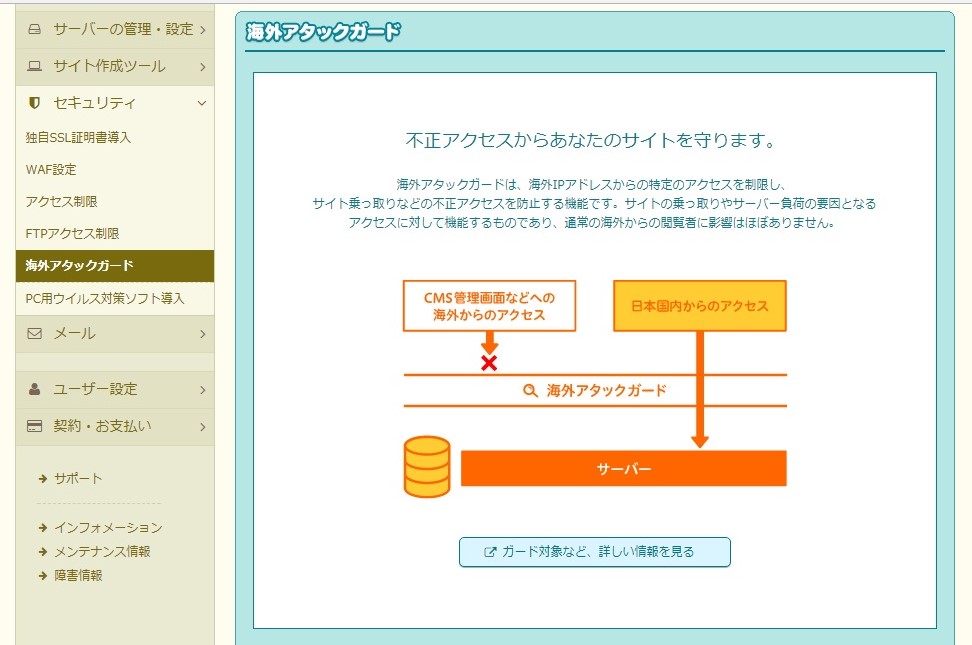
次に「海外アタックガード」を押して
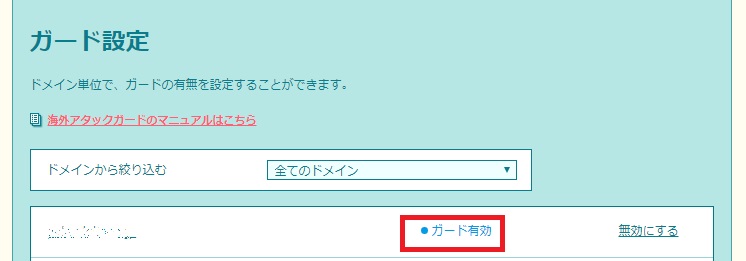
「ガード」を「有効」にしましょう。
サイト乗っ取りや不正アクセスを防止する事です。
もっと詳しくはこちらです「LOLIPOP!」 海外アタックガードって?
これで「サーバ」レンタル完了です!!
超初心者の
僕にも出来ましたので
ぜひやってみてください!!
ではまた(`・ω・´)ゞ